LastPass: En feil oppstod under tilkobling til serveren

Hvis LastPass ikke klarer å koble til serverne, tøm den lokale bufferen, oppdater passordbehandleren og deaktiver nettleserutvidelsene dine.
Å deaktivere chatten kan være en god idé hvis du må ha timen din gjennom Zoom. På denne måten vet du at Zoom-deltakerne ikke blir distrahert av chatten og begynner å sende meldinger til andre deltakere. Det er mer enn én måte å deaktivere chatten i Zoom-møtene dine. Her er alternativene dine, og ikke glem å gi oss beskjed i kommentarfeltet hvilken metode du velger å gå med.
Hvordan hindre zoom-deltakere fra å bruke chatten
For å deaktivere chatten under et Zoom-møte, klikk på Sikkerhet-knappen og klikk på Chat-alternativet. Når du klikker på Sikkerhet-alternativet, vil du se at ulike alternativer har en hake på seg, noe som betyr at de er tillatt under et møte. Haken forsvinner når du klikker på dem, noe som betyr at alternativet er deaktivert. Gjenta prosessen hvis du noen gang ombestemmer deg og vil slå den på igjen.
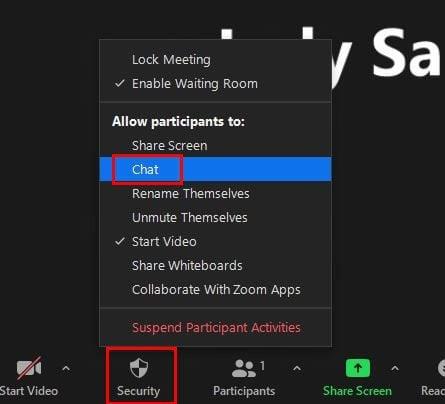
Deaktiver chat ved å logge på Zoom-nettportalen
Når du logger på Zoom-nettportalen, sørg for at du logger på med rettigheten til å redigere kontoinnstillinger. Når du er inne, på venstre navigasjonspanel og gå til Kontoadministrasjon > Møtechat – Direktemeldinger.
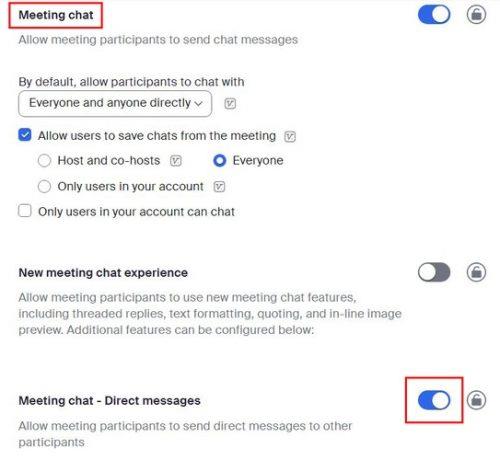
Slå av alternativet, og du vil bli advart om hva som vil skje hvis du deaktiverer det.
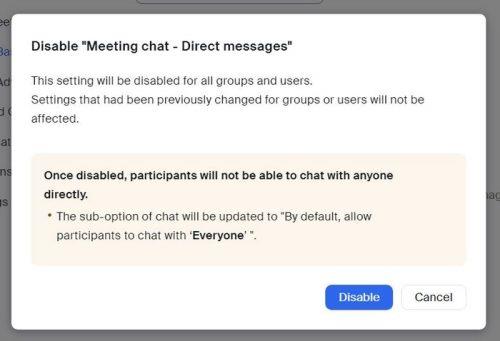
Hvordan begrense Zoom Chat
Hvis du vil begrense hvem dine Zoom-deltakere kan snakke med, her er trinnene du skal følge. Når du har opprettet møtet og det er oppe og går, klikker du på chat-ikonet. Når chattevinduet vises, klikker du på de tre prikkene til høyre for emoji-ikonet. Du vil bare se alternativet for å få Zoom-deltakerne til å chatte med vertene, alle eller med ingen.
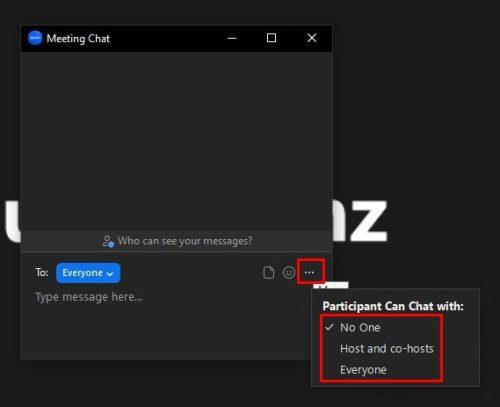
Konklusjon
Ved å deaktivere eller begrense Zoom-chatten kan du holde deltakerne konsentrert om møtet. Hvis du ombestemmer deg når som helst, kan du alltid endre det tilbake siden endringen ikke er permanent. Du kan gjøre endringene fra Zoom-nettportalen eller til og med når møtet allerede har startet. Hvilket alternativ vil du søke? Del dine tanker i kommentarfeltet nedenfor, og ikke glem å dele artikkelen med andre på sosiale medier.
Hvis LastPass ikke klarer å koble til serverne, tøm den lokale bufferen, oppdater passordbehandleren og deaktiver nettleserutvidelsene dine.
Finn her detaljerte instruksjoner om hvordan du endrer brukeragentstrengen i Apple Safari-nettleseren for MacOS.
Lurer du på hvordan du integrerer ChatGPT i Microsoft Word? Denne guiden viser deg nøyaktig hvordan du gjør det med ChatGPT for Word-tillegget i 3 enkle trinn.
Microsoft Teams støtter for tiden ikke direkte casting av møter og samtaler til TV-en din. Men du kan bruke en skjermspeilingsapp.
Har du noen RAR-filer som du vil konvertere til ZIP-filer? Lær hvordan du konverterer RAR-filer til ZIP-format.
For mange brukere bryter 24H2-oppdateringen auto HDR. Denne guiden forklarer hvordan du kan fikse dette problemet.
Ønsker du å deaktivere Apple Software Update-skjermen og hindre den fra å vises på Windows 11-PC-en eller Mac-en din? Prøv disse metodene nå!
Lær hvordan du løser et vanlig problem der skjermen blinker i Google Chrome-nettleseren.
Hold hurtigminnet i Google Chrome-nettleseren ren med disse trinnene.
Spotify kan bli irriterende hvis det åpner seg automatisk hver gang du starter datamaskinen. Deaktiver automatisk oppstart ved å følge disse trinnene.








